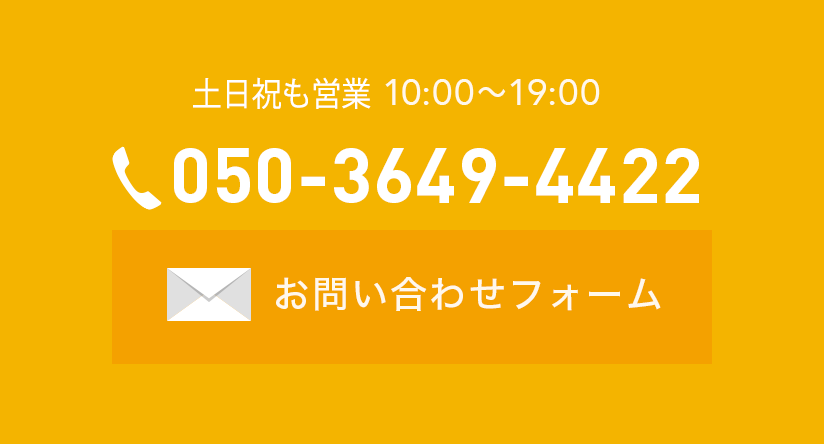iMac (Retina 4K, 21.5-inch, 2019) の修理レポートとなります。
普段より何度もご利用いただいているご近所のお客様から、『iMacが突然起動しなくなった。リセットをかけたら一度は起動したが、その後またすぐダメになってしまった』という内容で修理ご依頼いただきました。
初期診断開始
弊社ではお時間に余裕が無い場合を除き、可能な限りお客様がお持込いただいたその場で本体の起動を試し、ご申告の症状がどのようなものなのかを一緒に確認します。必要であれば口頭で、不具合発症に至った経緯やきっかけやご自身でお試しになった事、さらにはデータ救出の有無など、必要な情報をヒアリングする事で、その後の診断ややり取りをスムーズにする事ができる為です。
早速本体を起動させて見たところ、リンゴマークの下に進捗バーが出たと思ったら半分もいかないうちに再起動。これが延々と繰り返される状態でした。この時点でストレージやメモリ、グラフィックボードなどの不具合が疑われましたが、外付けHDDからの起動ができないかOpiton起動を試したところ内蔵のストレージが起動ディスクの候補として現れず。こうなるとまずはストレージ不良の可能性が濃厚となりました。
データのバックアップは取れている
このMacは仕事で使っているそうですが、お話によれば必要なデータはDropboxに取れているため救出は不要との事。現時点でストレージ不良の可能性が高いと思われるため、データバックアップが取れているというのは一安心です。
ストレージはSATAのHDDではなくSSDモデルだった
事前に1TBのHDDが載っているという話を聞いていたので、てっきりSATAのHDDモデルかと思い込んでいたのですが、検証のため分解したところHDDがあるべきところにHDD無い!! 一瞬焦りましたが、なるほどこの本体はSATAのHDDモデルではなくSSDモデルでした。
SSDモデルの場合は写真にあるようなSATAのHDDマウンターが最初からついていないパターンがあるんですが、これには付いていました。
そもそも薄型のiMacになってからはユーザーが自分で交換するということを想定していないために、SSD専用モデルであればこのマウンターは不要なわけですが(その証拠に接続ケーブルは付いていませんでした)、この本体にはなぜか付いていました。

もっともこれは世代やAppleの仕様によって変わってくるのかもしれませんが、さすがにどのモデルのどの仕様なら付いているが、どのモデルはついていない・・・と言った情報までは調べようがないので何とも言えません。同じ世代の同じ仕様でも付いている場合と無い場合があるような。
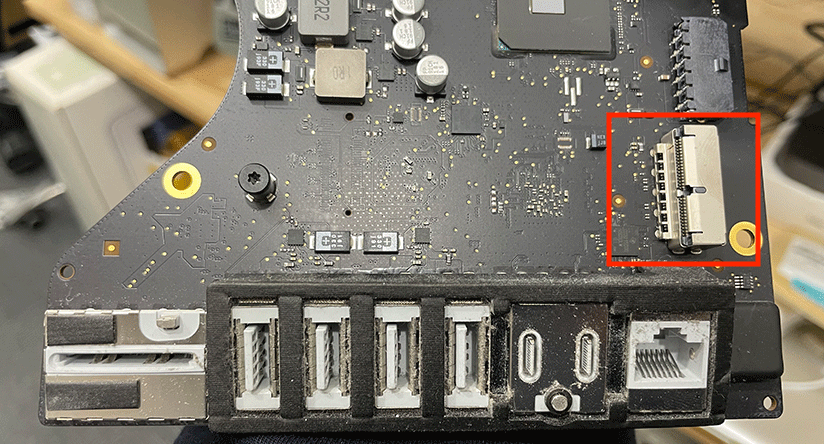 さらに言うと、SATA HDDモデルなのにロジックボード上にSSDを挿すスロット(赤い四角部分)が付いているものと無いものがあったりもしますし。
さらに言うと、SATA HDDモデルなのにロジックボード上にSSDを挿すスロット(赤い四角部分)が付いているものと無いものがあったりもしますし。
SSDはロジックボードの裏にある

ここまでの検証でストレージ(SSD)に問題が起きている可能性が高いことは分かってきてましたが、お客様に報告するためには確証を得る必要があります。
と言うことでSSDを正常なものへ交換してどうなるか?逆に取り出したSSDを別の本体につけてどうなるか?を確かめるわけですが、このiMacのSSDはロジックボード基板の裏側に取り付けられているため、SATAのHDDみたいに簡単に取る事ができません。なんでこんな意地悪な作りにしているのかは不明ですが、ともかくロジックボードを本体から取り出し、そこからSSDを取り出します。
診断結果報告
この結果、検証用のSSDを取り付けた本体は正常に起動。逆にお客様のSSDを取り付けた本体はリンゴマークの途中で再起動が繰り返されると言う症状が発症しました。非常にわかりやすい結果になったわけですが、今回はSSDの故障で確定したため、お客様に結果報告と共に同箇所の交換をご提案しました。
交換作業
 交換用のSSDを手配し、こちらに交換
交換用のSSDを手配し、こちらに交換

本体を組み上げ
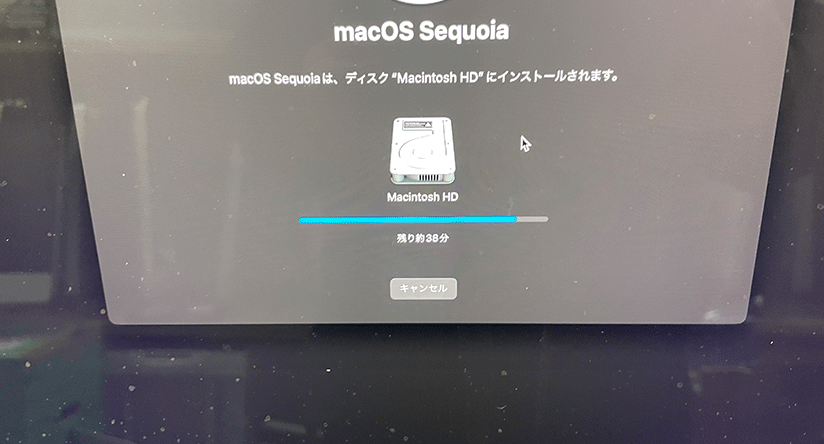
macOS Sequoiaを新規でインストール
まとめ
今回はiMac (Retina 4K, 21.5-inch, 2019)のSSDモデルのストレージ交換をご紹介しましたが、弊社でもSSDのみのモデルというのはあまり遭遇せず、どちらかと言うとSATAのHDDモデルだったりFuisonDriveモデルの修理の方が多い印象です。そしてFusionDriveモデルもSSD側というよりもSATAのHDD側が壊れるケースが多いような気もしますね。つまりは耐久性の面でSSDの方が壊れにくいと言うのはあるのではないかと。
ただしSSDが故障するとデータ救出がHDDよりも困難になるとも言われていますんで、この辺は一長一短。
今回は幸いながらデータ不要という事でしたが、急な故障に備え普段よりTime Machineバックアップをとりつつ、お使いいただく事をお勧めします。
その上で起動不良が起きたら弊社までご相談ください。
16678-006